AirDrop von Apple ist eine bequeme Möglichkeit, Fotos, Dateien, Links und andere Daten zwischen Geräten zu senden. AirDrop funktioniert nur auf Macs, iPhones und iPads, aber ähnliche Lösungen sind für Windows-PCs und Android-Geräte verfügbar.
Inhaltsverzeichnis
Windows 10: Freigabe in der Nähe
Wenn Sie nur Fotos oder Dateien zwischen zwei Windows 10-PCs in der Nähe verschieben, benötigen Sie nichts zusätzliches. Die „Nearby Sharing“-Funktion von Windows 10 wurde im April 2018 Update hinzugefügt. Diese Funktion funktioniert ähnlich wie AirDrop für Windows. Wenn diese Funktion auf zwei nebeneinander liegenden PCs aktiviert ist, können Sie schnell alles senden – sogar Dateien, indem Sie die in den Datei-Explorer von Windows 10 integrierte Freigabefunktion verwenden. Die Dateien werden über Bluetooth oder Wi-Fi übertragen.
Um dies einzurichten, gehen Sie zu Einstellungen > System > Gemeinsame Erfahrungen und aktivieren Sie „Freigabe in der Nähe“. Sie können auswählen, wer Ihnen Inhalte senden darf, Sie müssen jedoch jedes Mal zustimmen, wenn Ihnen jemand etwas senden möchte.
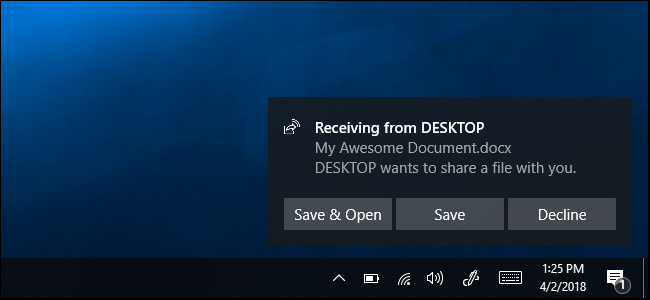
Android: Dateien von Google (und Fast Share)
Auf der Android-Front arbeitet Google an einer „Fast Share“-Funktion, die wie AirDrop und Near Sharing funktioniert. Über eine Kombination aus Bluetooth und Wi-Fi können Sie Dateien, Fotos und sogar Textschnipsel mit anderen Personen in der Nähe teilen.
Diese Funktion ist noch nicht verfügbar—9to5Google im Juni 2019 eine Work-in-Progress-Version entdeckt. Es kann eine Weile dauern.
Bis diese Funktion live geht, möchten Sie vielleicht das offizielle ausprobieren Dateien von Google App. Es enthält eine „Offline-Sharing“-Funktion die Peer-to-Peer-Dateifreigabe verwendet, um Dateien mit der App „Dateien von Google“ in der Nähe an eine andere Person zu senden. Mit anderen Worten, es funktioniert ähnlich wie AirDrop – zwei Personen, auf denen Files by Google installiert ist, können die App verwenden, um Dateien über Bluetooth hin und her zu senden.
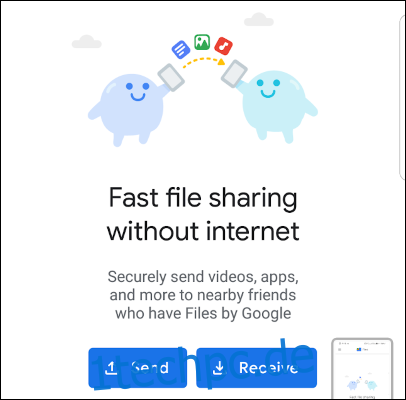
Plattformübergreifende Alternativen zu AirDrop
Klassische Tools zur Dateifreigabe im Netzwerk funktionieren immer noch gut mit Windows-PCs, Macs und sogar Linux-Systemen. Sie können einen freigegebenen Netzwerkordner in Ihrem lokalen Netzwerk einrichten. Mit nur in Ihr Betriebssystem integrierten Tools können Sie auf den Netzwerkordner im Dateimanager Ihres Betriebssystems zugreifen und Dateien hin und her kopieren.
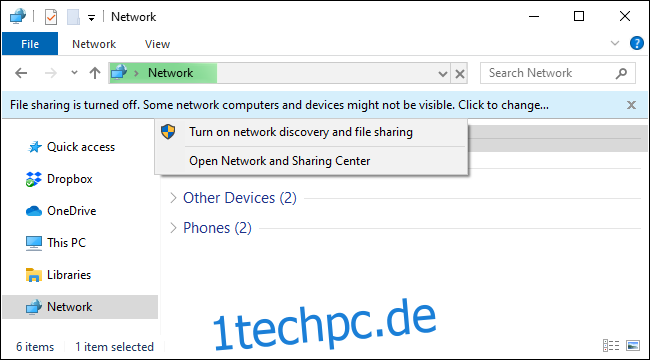
Wenn das ein wenig technisch ist oder Sie Dateien über das Internet übertragen möchten, versuchen Sie es mit einem Dateisynchronisierungsdienst wie Dropbox, Google Drive, Microsoft OneDrive, oder Apple iCloud-Laufwerk– was auch unter Windows funktioniert. Sie können Dateien (oder Ordner) mit anderen Konten teilen und sie sind im Cloud-Speicher einer anderen Person verfügbar. Dropbox hat sogar ein „LAN-Sync“-Funktion, wodurch sichergestellt wird, dass alle Dateien, die von jemandem im lokalen Netzwerk mit Ihnen geteilt werden, über Ihr lokales Netzwerk und nicht über das Internet übertragen werden, wodurch Zeit und Download-Bandbreite gespart werden.
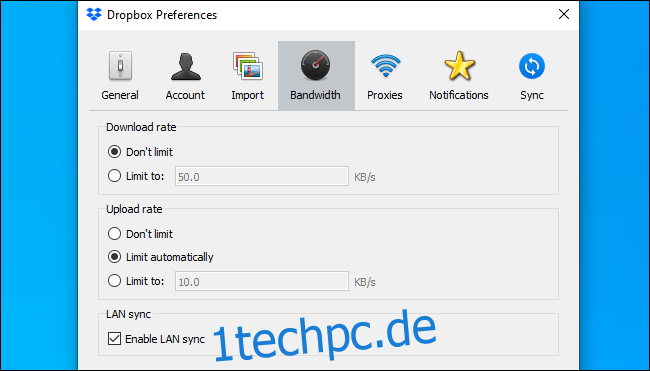
Wenn Sie lieber beim Senden von Dateien über das lokale Netzwerk bleiben möchten, versuchen Sie es mit Schnappschuss. Es ist eine Art webbasierter Klon von AirDrop. Im Gegensatz zu vielen anderen webbasierten Diensten können Sie Snapdrop auf zwei Geräten im selben lokalen Netzwerk öffnen und eine Datei senden – die Datei wird über Ihr lokales Netzwerk übertragen, nicht über das Internet.
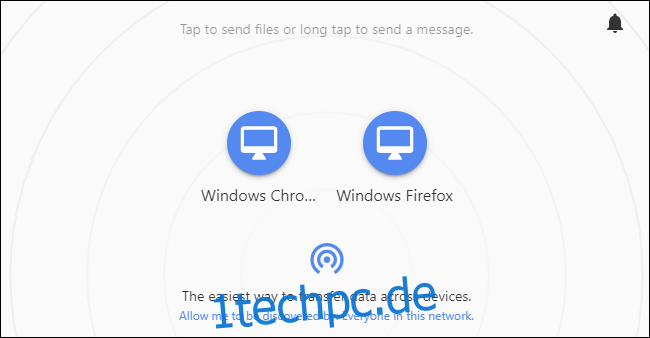
Ziehen Sie zum Senden größerer Dateien einen Dateisendedienst in Betracht. Es gibt viele da draußen, aber Firefox Senden wird von Mozilla erstellt und ist kostenlos. Sie können Dateien in den Dienst hochladen. Sie erhalten dann einen Link, den Sie an eine andere Person senden können, und diese Person kann den Link in ihrem Browser öffnen und die Dateien herunterladen. Dadurch werden die Dateien über das Internet übertragen.
Sie können dieses Tool ohne jede Art von Konto verwenden – Sie können es sogar in Google Chrome, Safari oder jedem anderen Nicht-Firefox-Webbrowser verwenden.
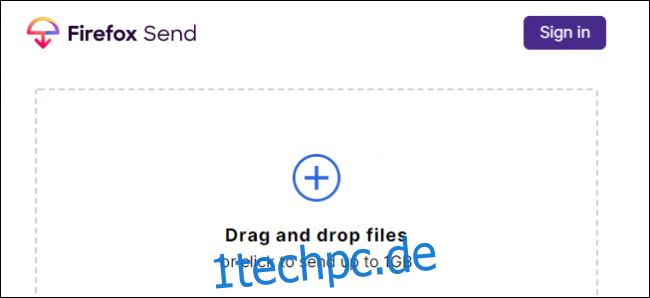
Leider können wir keine Art von Windows-Client für AirDrop oder Android-App finden, die mit AirDrop kompatibel ist. AirDrop funktioniert nur zwischen macOS-Systemen, iPhones und iPads.
